„Windows 10“ nustatymai „Winaero Tweaker“
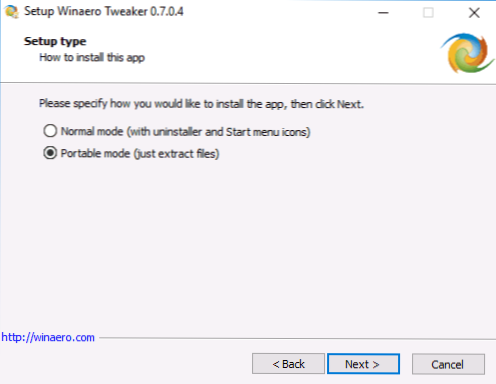
- 4867
- 910
- Gustavo Mills
Yra daugybė programų - patarimų, kaip sukonfigūruoti sistemos parametrus, kai kurie iš jų yra paslėpti nuo vartotojo. Ir, ko gero, galingiausias iš jų šiandien yra nemokamas „Winaero Tweaker“ naudingumas, kuris leidžia sukonfigūruoti daugybę parametrų, susijusių su sistemos dizainu ir elgesiu su jūsų skoniu.
Šioje apžvalgoje - išsamiai apie pagrindines „Winaero Tweaker“ programos funkcijas, susijusias su „Windows 10“ (nors naudingumas taip pat veikia „Windows 8“, 7) ir tam tikros papildomos informacijos.
Instaliacija „Winaero“ kaupiklis
Įkeliant ir paleidus diegimo programą, yra dvi naudingumo diegimo parinktys: paprastas diegimas (su programos registracija „Programose ir komponentuose“) arba tiesiog išpakuojant aplanką, kurį nurodėte kompiuteryje (dėl to gausite gaunamą Nešiojama „Winaero Tweaker“ versija).
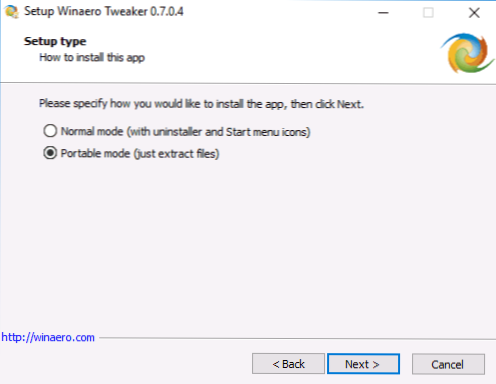
Man labiau patinka antrasis variantas, galite pasirinkti tą, kuris jums labiausiai patinka.
Naudojant „Winaero Tweaker“, norint sukonfigūruoti „Windows 10“ dizainą ir elgesį
Prieš pradėdami keisti bet ką, naudodamiesi programoje pateiktais sistemos tviteriais, labai rekomenduoju sukurti „Windows 10“ atkūrimo tašką, jei kažkas nutiktų ne taip.
Pradėję programą, pamatysite paprastą sąsają, kurioje visi parametrai yra padalyti į pagrindinius skyrius:
- Pritaikykite jų dizainą
- Išplėstiniai „Appe“ - papildomi (išplėsti) projektavimo parametrai
- Elgesys - elgesys.
- Boot ir prisijungimas - atsisiųsti ir įėjimas.
- Darbalaukis ir užduočių juosta - darbalaukio ir užduočių skydelis.
- Kontekstinis meniu - kontekstinis meniu.
- Nustatymai ir valdymo pultas - parametrai ir valdymo skydelis.
- „File Explorer“ - laidininkas.
- Tinklas - tinklas.
- Vartotojo abonementai - vartotojo abonementai.
- „Windows Defender“ - „Windows Defender“.
- „Windows“ programos - „Windows“ programos (iš parduotuvės).
- Privatumas - konfidencialumas.
- Įrankiai - įrankiai.
- Gaukite klasikines programas - gaukite klasikines programas.
Aš nepateiksiu visų sąraše esančių funkcijų (be to, atrodo, kad artimiausiu metu tai yra rusų kalbos „Winaero Tweaker“, kur bus aiškiai paaiškintos galimybės), tačiau atkreipsiu dėmesį į kai kuriuos parametrus, kurie yra populiariausi tarp tarp „Windows“ vartotojai mano patirtyje 10, suskirstant juos į skyrius (instrukcijos taip pat pateikiamos, kaip nustatyti tą patį rankiniu būdu).
Dizainas
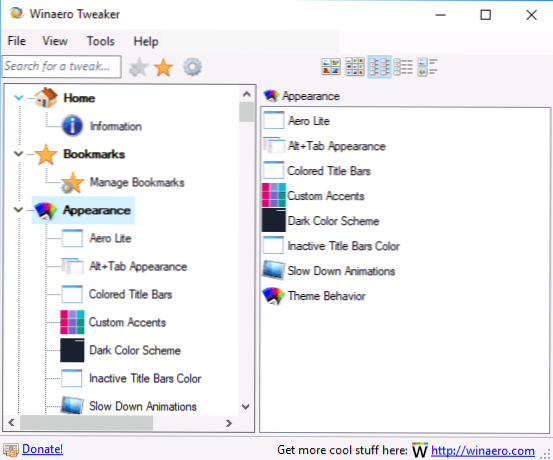
Projektavimo parametruose galite:
- Įjunkite paslėptą temą „Aero Lite“.
- Pakeiskite meniu „Alt+“ skirtuko parametrus (pakeiskite skaidrumą, darbalaukio tamsinimo laipsnį, grąžinkite klasikinį meniu „Alt+“ skirtuką).
- Įjunkite „Windows“ spalvų antraštes, taip pat pakeiskite antraštės spalvą (neaktyvios pavadinimo juostos spalva).
- Įjunkite „Dark Windows 10“ dizaino temą (dabar galite padaryti personalizavimo parametrus).
- Pakeiskite „Windows 10“ elgseną (temos elgsena), visų pirma, kad įsitikintumėte, jog naujos temos naudojimas nekeičia pelės ženklų ir darbalaukio piktogramų. Skaitykite daugiau apie temas ir jų rankinį nustatymą - „Windows 10“ dizaino temos.
Papildomi projektavimo parametrai
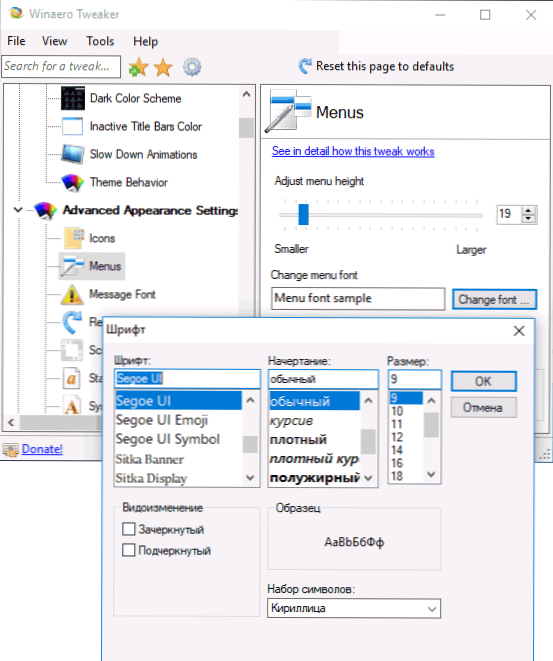
Anksčiau svetainėje buvo instrukcija, kaip pakeisti „Windows 10“ šrifto dydį, ypač aktualu, atsižvelgiant į tai, kad kūrėjų atnaujinime dingo šriftų dydžių nustatymas. Išplėstuose projektavimo parametruose „Winaero Tweaker“ galite sukonfigūruoti ne tik kiekvieno elemento šriftų matmenis (meniu, piktogramos, pranešimai), bet ir pasirinkti konkretų šriftą ir jo ženklą (naudoti nustatymus, jūs naudosite, jūs turėsite Reikia spustelėti „Taikyti pakeitimus“, palikti sistemą ir vėl įeiti į ją).
Čia galite sukonfigūruoti slinkties juostelių matmenis, langų ribas, langų aukštį ir šriftą. Jei jums nepatiko rezultatai, naudokite „Reset Advanced Appe Herth“ nustatymų elementą, kad iš naujo nustatytumėte pakeitimus.
Elgesys
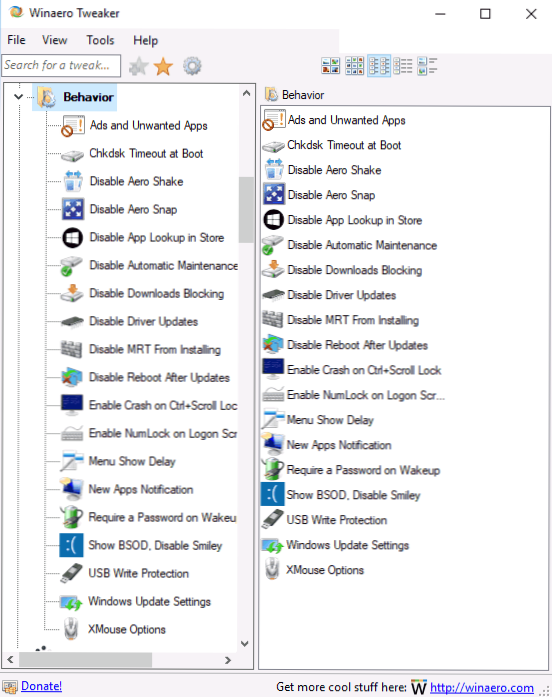
Skyrius „Elgesio“ keičia kai kuriuos „Windows 10“ darbo parametrus, iš kurių jis turėtų būti paryškintas:
- Skelbimai ir nepageidaujamos programos - reklamos atjungimas ir nepageidaujamų „Windows 10“ programų diegimas (tos, kurios yra įdiegtos ir rodomos pradžios meniu, rašė apie jas instrukcijose, kaip atjungti rekomenduojamas „Windows 10“ programas). Norėdami išjungti, tiesiog pažymėkite „Windows 10“ išjungimo skelbimus.
- Išjunkite tvarkyklės atnaujinimus - automatinio „Windows 10“ tvarkyklių atnaujinimo išjungimas (kaip tai padaryti rankiniu būdu - instrukcijose, kad išjungtumėte automatinį „Windows 10“ tvarkyklių atnaujinimą).
- Išjunkite perkrovą po atnaujinimų - sutrikdyti perkrovą po atnaujinimų (žr. Kaip išjungti automatinį „Windows 10“ perkrovą po atnaujinimų).
- „Windows“ atnaujinimo parametrai - leidžia sukonfigūruoti „Windows“ atnaujinimo centro parametrus Pirma parinktis yra „tik pranešti“ režimas (T.e. Atnaujinimai neatsisiunčiami automatiškai), antrasis - atjungia atnaujinimų centro paslaugą (žr. Kaip išjungti „Windows 10“ atnaujinimus).
Įkėlimas ir įvestis (įkrova ir prisijungimas)
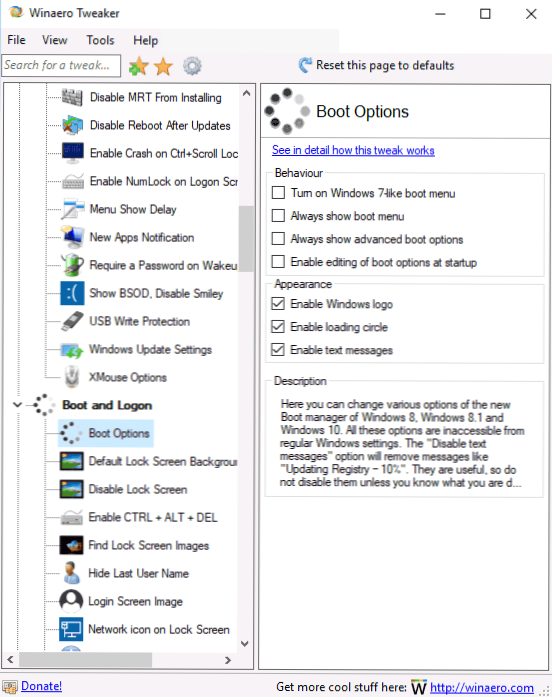
Įkeliant ir įvedant sistemą, šie parametrai gali būti naudingi:
- Skiltyje „Įkrovos parinktys“ galite įjungti visada rodyti patobulintus įkrovos parametrus (visada rodyti specialias įkrovos parinktis), o tai leis jums prireikus lengvai patekti į saugų režimą, net jei sistema nebus paleista įprastu režimu. Kaip pereiti į saugų „Windows 10“ režimą.
- Numatytasis užrakto ekrano fonas - leidžia nustatyti užrakto ekraną ir išjungti užrakto ekraną - išjunkite užrakto ekraną (žr. Kaip išjungti „Windows 10 Lock“ ekraną).
- Tinklo piktograma užrakto ekrane ir maitinimo mygtuko ekrano parametrai leidžia pašalinti tinklo piktogramą ir mygtuką „Įjungti“ iš užrakto ekrano (gali būti naudinga užkirsti kelią tinklui neįeinant į sistemą ir apriboti atkūrimo įrašą).
- Rodyti paskutinę prisijungimo informaciją - leidžia pamatyti informaciją apie ankstesnį įėjimą į sistemą (žr. Kaip pamatyti informaciją apie įėjimus į „Windows 10“).
Darbalaukis ir užduočių skydelis (darbalaukis ir užduočių juosta)
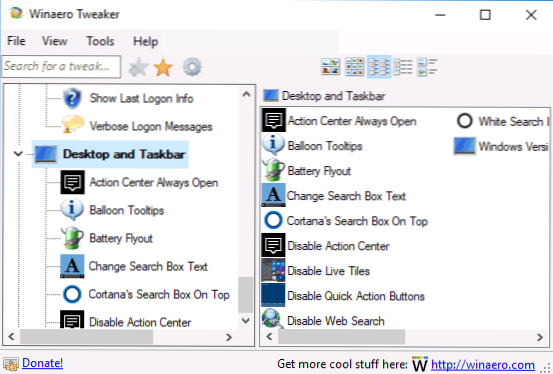
Šiame skyriuje „Winaero Tweaker“ yra daug įdomių parametrų, tačiau aš neprisimenu, kad jie dažnai manęs klausė apie bet kurį iš jų. Galite eksperimentuoti: be kita ko, čia galite įjungti „seną“ garsumo valdymo stilių ir parodyti akumuliatoriaus įkrovą, rodyti sekundes laikrodyje užduočių juostoje, išjunkite tiesiogines plyteles visoms programoms, išjunkite „Windows 10“ pranešimus. Išjunkite „Windows 10“ pranešimus.
Kontekstinis meniu (kontekstinis meniu)
Kontekstinio meniu parametrai leidžia pridėti papildomų darbalaukio, laidininko ir kai kurių failų tipų kontekstinio meniu elementų. Tarp dažnai pareikalavimų:
- Pridėkite komandų eilutę kaip administratorių - pridėkite elementą „Komandinė eilutė“ prie kontekstinio meniu. Skambindamas aplanke, jis veikia kaip anksčiau esama komanda „atidaryti komandą čia“ (žr. Kaip grąžinti „Windows 10“ aplanko „Open Command“ langą) meniu).
- „Bluetooth“ kontekstinis meniu - kontekstinio meniu skyriaus pridėjimas, norint paskambinti „Bluetooth“ funkcijoms (prijungimo įrenginiai, failų perdavimas ir kiti).
- Failo maišos meniu - pridedant tašką, skirtą apskaičiuoti failo valdymo sumą skirtingiems algoritmams (žr. Kaip sužinoti maišos ar failo valdymo sumą ir kas tai yra).
- Pašalinkite numatytuosius įrašus - leidžia pašalinti kontekstinio meniu elementus pagal numatytuosius nustatymus (nepaisant to, kad jie nurodomi anglų kalba, jie bus pašalinti Rusijos „Windows 10“ versijoje).
Nustatymai ir valdymo skydelio parametrai ir skydelis)
Yra tik trys parinktys: pirmasis leidžia pridėti „Windows“ centrą prie valdymo skydelio, taip yra pašalinti išankstinio įvertinimo puslapį iš parametrų ir pridėti „Bendrinti“ nustatymų puslapį prie „Windows 10“ puslapio.
„File Explorer“)
Vadovo nustatymai leidžia atlikti šiuos naudingus dalykus:
- Nuimkite suspaustų aplankų šaulius (suspausta perdangos piktograma), išimkite arba pakeiskite nuorodos rodykles. Cm. Kaip pašalinti „Windows 10“ etiketes.
- Kurdami etiketes (išjunkite nuorodos tekstą), pašalinkite tekstą „etiketė“ (išjunkite).
- Konfigūruokite kompiuterio aplankus (rodomas laidoje „Šis kompiuteris“ - „aplankai“). Pašalinkite nereikalingą ir pridėkite savo (tinkinkite šiuos kompiuterio aplankus).
- Atidarę laidininką (pavyzdžiui, vietoj greitos prieigos, iškart atidarykite „šį kompiuterį“) - „File Explorer“ paleidimo aplankas pasirinkite pradinį aplanką) - „File Explorer“ paleidimo aplankas.
Tinklas (tinklas)
Leidžia pakeisti kai kuriuos darbo parametrus ir prieigą prie tinklo diskų, tačiau paprastam vartotojui naudingiausi gali būti nustatytas eternetas kaip matomo ryšio funkcija, kuri nustato kabelio jungtį kaip ribinį ryšį (kuris gali būti naudingas paveikti srauto sąnaudas, Bet tuo pat metu išjungs automatinius atsisiuntimo atnaujinimus). Cm. „Windows 10“ praleidžia internetą, ką daryti?
Vartotojo abonementai (vartotojo abonementas)
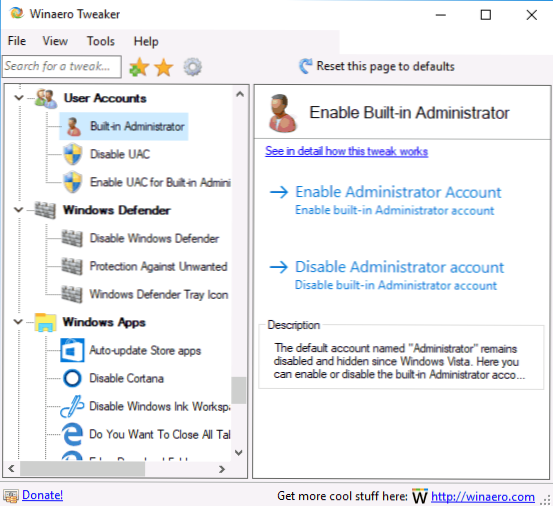
Šias parinktis galite rasti čia:
- Integruotas administratorius - įjungimas ir atjungimas pagal numatytuosius nustatytus administratoriaus sąskaitą, paslėptą pagal numatytuosius. Skaitykite daugiau - pastatytas paskyros administratorius „Windows 10“.
- Išjungti UAC - atjunkite sąskaitų valdymą (žr. Kaip išjungti UAC ar valdymo įrašus „Windows 10“).
- Įgalinti UAC pastatytam administratoriui -įjunkite pastatyto administratoriaus sąskaitų valdymą (numatytasis atjungtas).
„Windows Defender“ („Windows Defender“)
„Windows Defender“ valdymo skyrius leidžia:
- Įjunkite ir išjunkite „Windows Defender“ (išjungti „Windows Defender“), žiūrėkite. Kaip išjungti „Windows 10 Defender“.
- Įgalinkite apsaugą nuo neapdorotos programinės įrangos), CM. Kaip įjungti apsaugą nuo nepageidaujamos ir kenkėjiškų programų „Windows 10 Defender“.
- Pašalinkite gynėjo piktogramą iš užduočių juostos.
„Windows“ programos („Windows“ programos)
„Windows 10“ parduotuvių nustatymai leidžia išjungti jų automatinį atnaujinimą, įjungti klasikinius dažus, pasirinkite „Microsoft Edge“ naršyklės įkėlimo aplanką ir grąžinkite užklausą „Norite uždaryti visus skirtukus?„Jei išjungėte kraštą.
Privatumas (privatumas)
Parametruose, kaip sukonfigūruoti „Windows 10“ konfidencialumą, tik du taškai - įvedant slaptažodžio peržiūros mygtuką (akį šalia slaptažodžio įvedimo lauko) ir atjungti „Telemetry Windows 10“ atjungdami „Telemetry Windows 10“.
Įrankiai (įrankiai)
Skyriuje „Įrankiai“ yra keletas komunalinių paslaugų: sukūrimas nuoroda, kuri bus paleista administratoriaus, asociacijos vardu .Reg failus, iš naujo nustatykite talpyklos piktogramas, keičiant informaciją apie gamintoją ir kompiuterio savininką.
Gaukite klasikines programas (gaukite klasikines programas)
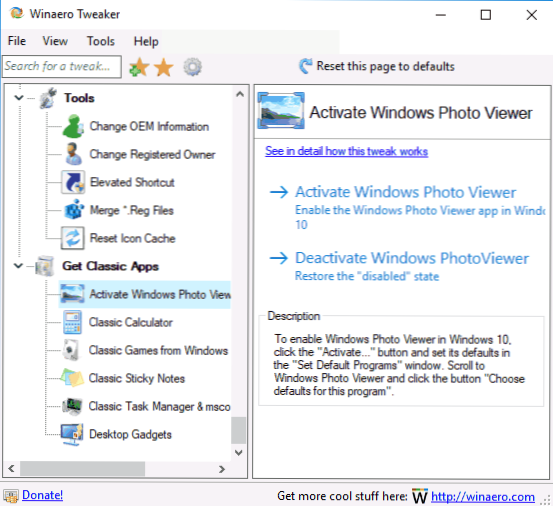
Šiame skyriuje daugiausia nuorodos į programos autoriaus straipsnius, kurie parodo, kaip atsisiųsti klasikines „Windows 10“ programas, išskyrus pirmąją parinktį:
- Įjunkite klasikinį „Windows“ nuotraukų žiūrėjimą (suaktyvinkite „Windows“ nuotraukų peržiūros priemonę). Cm. Kaip įjungti senas peržiūros nuotraukas „Windows 10“.
- Standartiniai „Windows 7“ žaidimai, skirti „Windows 10“
- „Windows 10“ darbalaukio prietaisai
Ir kai kurie kiti.
Papildoma informacija
Jei kurį nors iš jūsų atliktų pakeitimų reikėjo atšaukti, pasirinkite elementą, kurį pakeitėte „Winaero Tweaker“, ir viršuje spustelėkite „Atkurkite šį puslapį, kad numatytų numatytųjų“ viršuje. Na, jei kažkas nutiko, pabandykite naudoti sistemos atkūrimo taškus.
Apskritai, galbūt šis pritaikymas turi plačiausią būtinų funkcijų rinkinį, tuo tarpu, kiek aš galiu įvertinti, sistema sušvelnina sistemą. Čia yra tik keletas variantų, kuriuos galima rasti specialiose programose, kaip išjungti „Windows 10“ stebėjimą šia tema - kaip išjungti „Windows 10“ stebėjimą.
Galite atsisiųsti programą „Winaero Tweaker“ iš oficialios kūrėjo svetainės http: // winaero.Com/atsisiųsti.Php?Vaizdas.1796 m.

